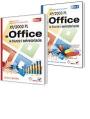Sekcje
Za pomocą sekcji można różnicować układ dokumentu pomiędzy stronami lub w obrębie jednej strony. Jest to fragment dokumentu, w którym użytkownik ustawia pewne opcje formatowania strony takie jak numerowanie wierszy, liczbę kolumn lub nagłówki i stopki.
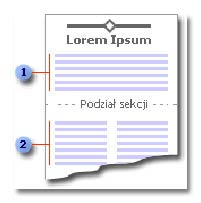 |
1. Sekcja w postaci jednej kolumny 2. Sekcja w postaci dwóch kolumn. |
Aby podzielić dokument na sekcje należy wstawić podziały sekcji, a następnie sformatować odpowiednio każdą sekcję. Na przykład można sformatować sekcję jako tekst w jednej kolumnie, który będzie wstępem do sprawozdania, a następnie sformatować kolejne sekcje jako tekst w dwóch kolumnach, w których znajdzie się zasadnicza treść sprawozdania.
Typy podziałów sekcji*
Na poniższych przykładach przedstawię typy dostępnych podziałów sekcji, które można wstawić. (Na każdej ilustracji podwójna kropkowana linia przedstawia znak podziału sekcji).
| Następna strona | Ciągły | Strona nieparzysta lub strona parzysta |
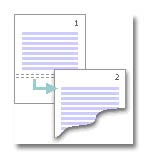 |
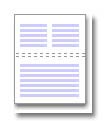 |
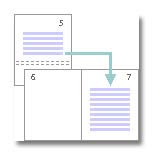 |
| Wstawienie znaku podziału sekcji i rozpoczęcie nowej sekcji na następnej stronie. | Wstawienie znaku podziału sekcji i rozpoczęcie nowej sekcji na tej samej stronie. | Wstawienie znaku podziału sekcji i rozpoczęcie nowej sekcji na następnej nieparzystej lub następnej parzystej stronie. |
Elementy formatowania, jakie można ustawiać dla sekcji
Można zmieniać następujące formaty sekcji:
- Marginesy, rozmiar lub orientację papieru, źródło papieru dla drukarki
- Obramowanie stron, wyrównanie w pionie, nagłówki i stopki
- Kolumny, numerację stron, numerację wierszy, przypisy dolne i końcowe
Wstawianie podziału sekcji
Kliknij miejsce, w którym chcesz wstawić nową sekcję.
W menu Wstaw kliknij polecenie Podział.
W obszarze Typy podziałów sekcji kliknij opcję opisującą miejsce, od którego ma się rozpoczynać nowa sekcja.
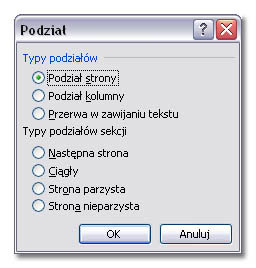
Praktyczne przykłady
Kolumny
Otwórz nowy dokument.
Wklej dowolny tekst i wstaw Ciągły podział sekcji w połowie dokumentu.
Zaznacz fragment tekstu i zamień układ tekstu na 2-kolumnowy.
Aby powrócić do standardowego układu tekstu ponownie wstaw ciągły podział sekcji i przeprowadź formatowanie akapitu do jednej kolumny.
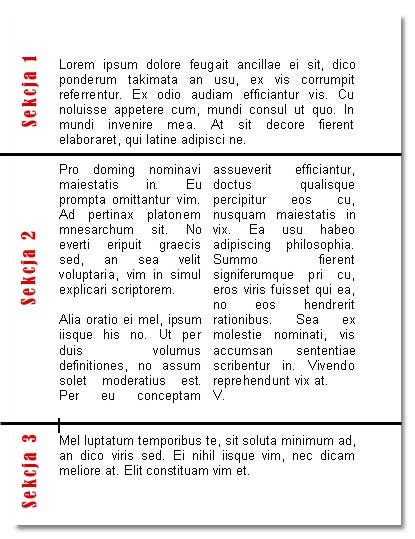
Różny rozmiar papieru i marginesy
Otwórz nowy dokument.
Wklej dowolny tekst i wstaw podział sekcji.
Kliknij w obszarze dokumentu w sekcji drugiej.
Wybierz z menu Plik|Ustawienia strony i wybierz Rozmiar papieru Koperta
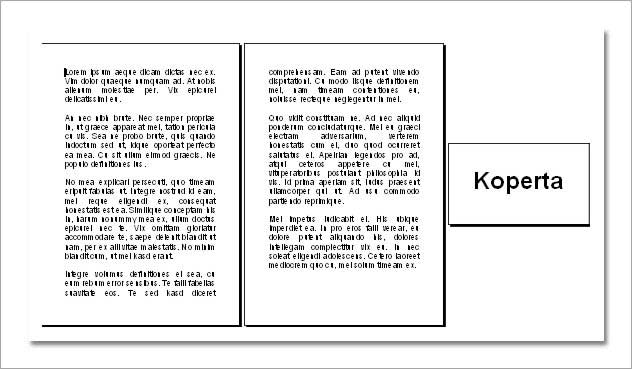
Różne nagłówki i stopki
Otwórz nowy dokument. Wstaw kilka stron. W środku dokumentu wstaw podział sekcji.
Otwórz polecenie Widok|Nagłówek i stopka. Wpisz treść pierwszego nagłówka w sekcji pierwszej.
Przewiń dokument do sekcji drugiej i kliknij w nagłówek II sekcji. Na pasku narzędziowym Nagłówek i stopka kliknij przycisk Taki jak poprzednio  i wpisz nagłówek w sekcji II.
i wpisz nagłówek w sekcji II.
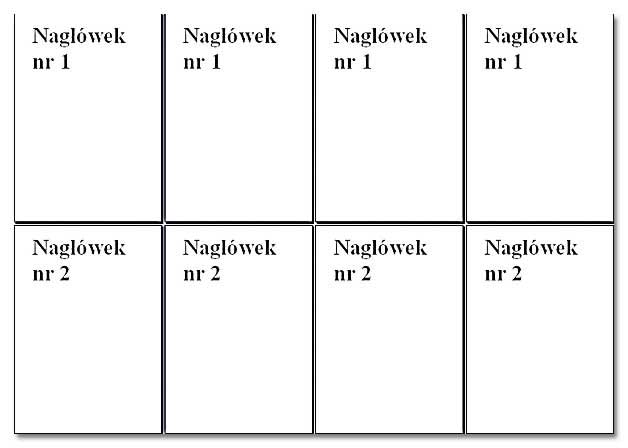
Numeracja stron
Otwórz nowy dokument. Wstaw przykładowo 8 stron. W środku dokumentu wstaw podział sekcji.
Za pomocą polecenia Wstaw|Numery stron wstaw numerację stron w dokumencie. Wybierz format numerów A,B,C...
Potwierdź ustawienia klikając przycisk OK
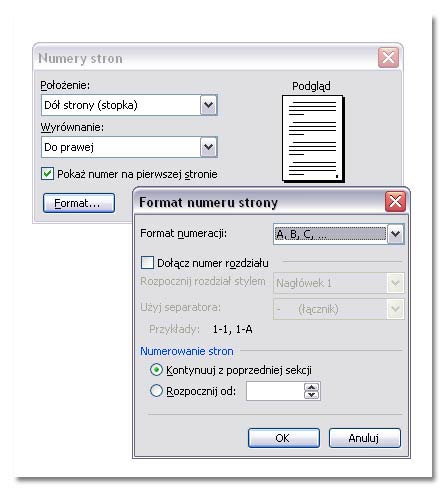
Zamknij nagłówek i stopkę. Przewiń dokument do sekcji drugiej i ponownie wybierz polecenie Wstaw|Numery stron
Korzystając ponownie z przycisku Format wybierz inny format numeracji i zaznacz opcję Zacznij od numeru -1-
Powyższe ustawienia spowodują, że sekcje będą ponumerowane oddzielnie i w różnym formacie.
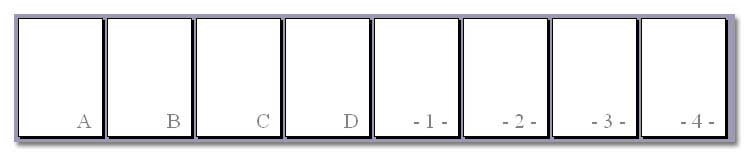
Różna orientacja stron
Otwórz nowy dokument. Wstaw kilka stron i dwa podziały sekcji. W wyniku tej operacji powinny być utworzone trzy sekcje.
Przewiń dokument do trzeciej sekcji, wybierz polecenie Plik|Ustawienia strony i na zakładce Marginesy zaznacz orientację poziomą.
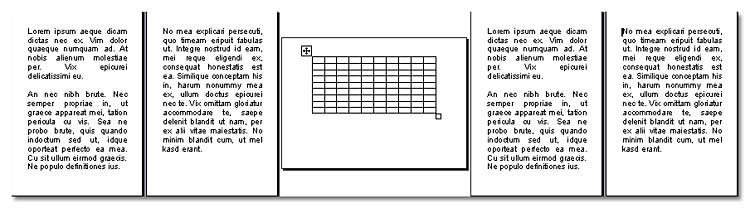
*Ilustracje dotyczące typów podziału sekcji zaczerpnięte z pomocy Ms Word.